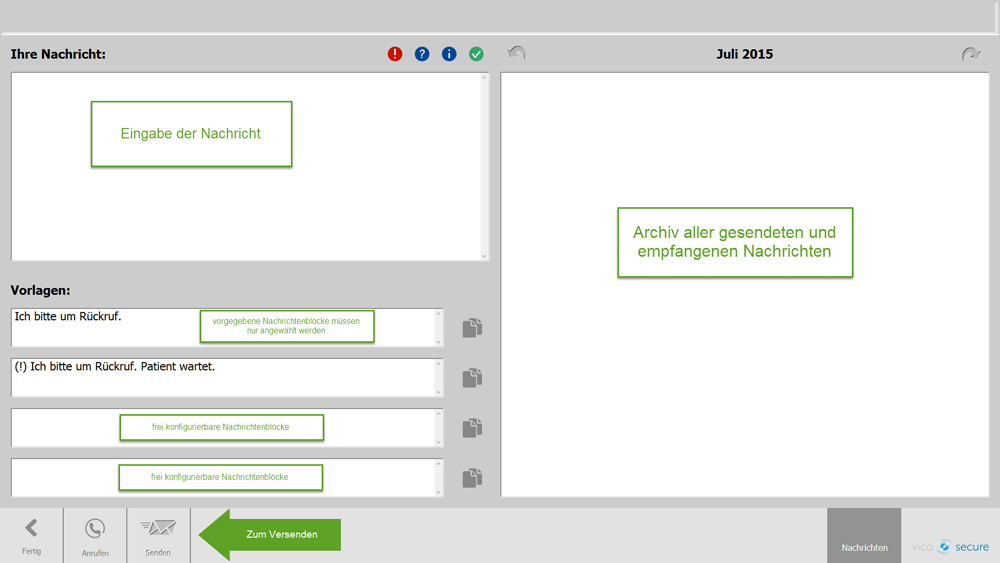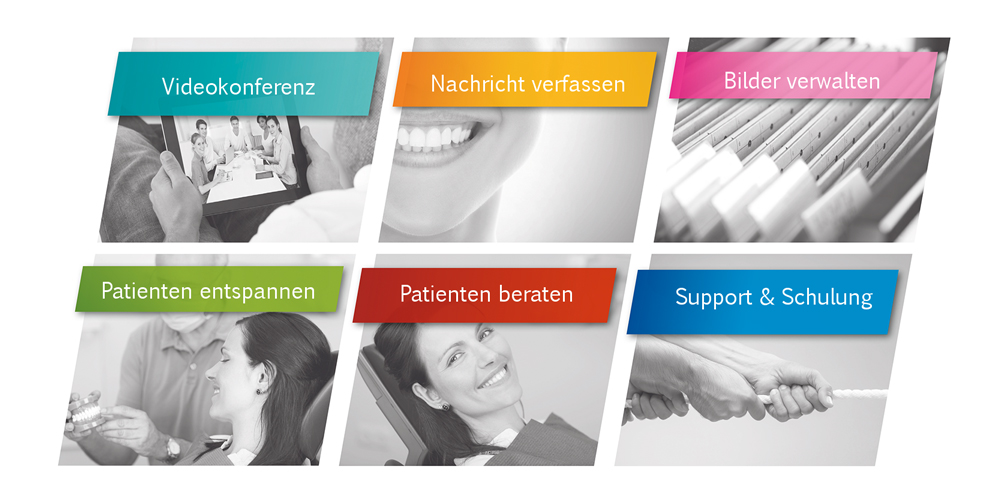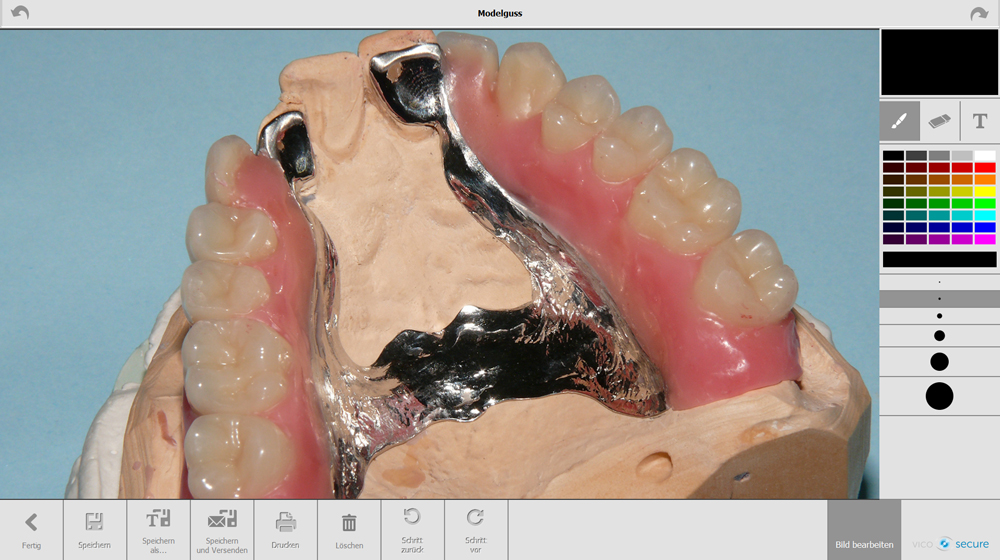Aus dem Hauptmenu unseres Programmes
starten Sie die Konferenz mit Touch auf „Videokonferenz“
Es öffnet sich die Adressliste mit den Partnern. Ein Symbol informiert Sie, wer gerade online ist (grün) - oder wer gerade nicht gestört werden will (rot).
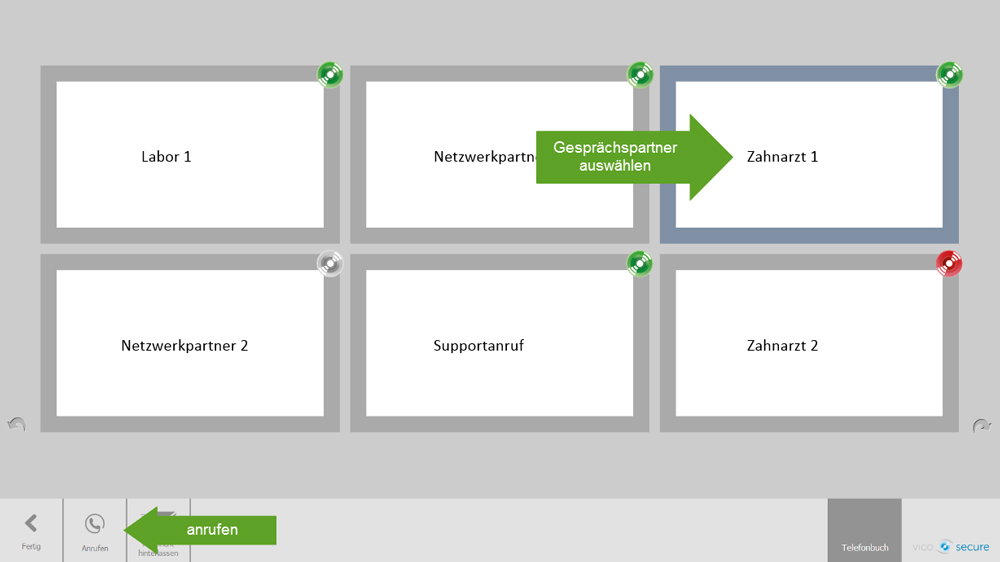
Mit einem Klick auf „Anrufen“ starten Sie die Verbindung.
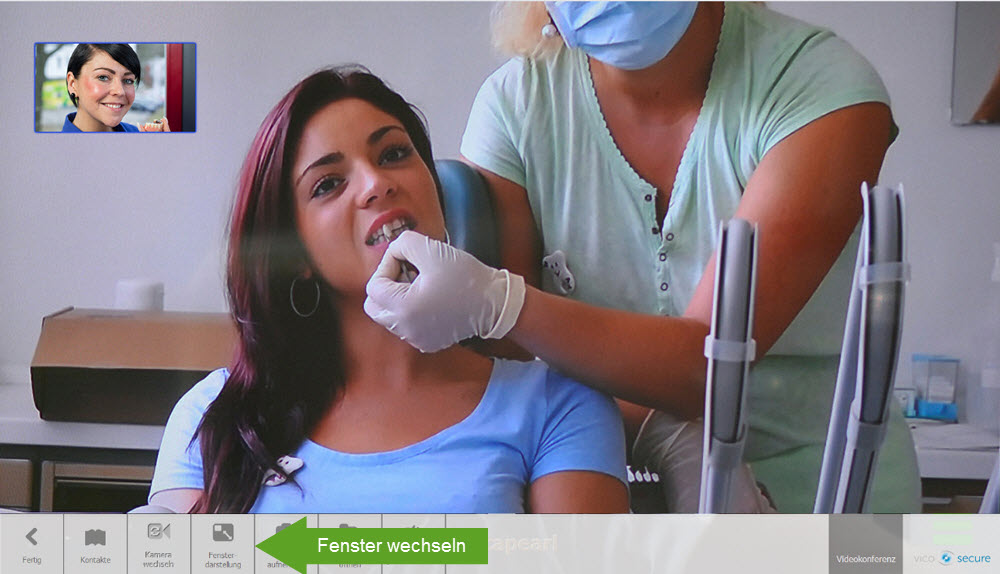
Nun sind Sie mit dem Partner verbunden. Ihr eigenes Bild sehen Sie in einem kleinen Kontrollfenster.
Mit einem Klick auf „Fensterdarstellung“ wechseln Sie die Fensterdarstellung - Sie ganz groß ...
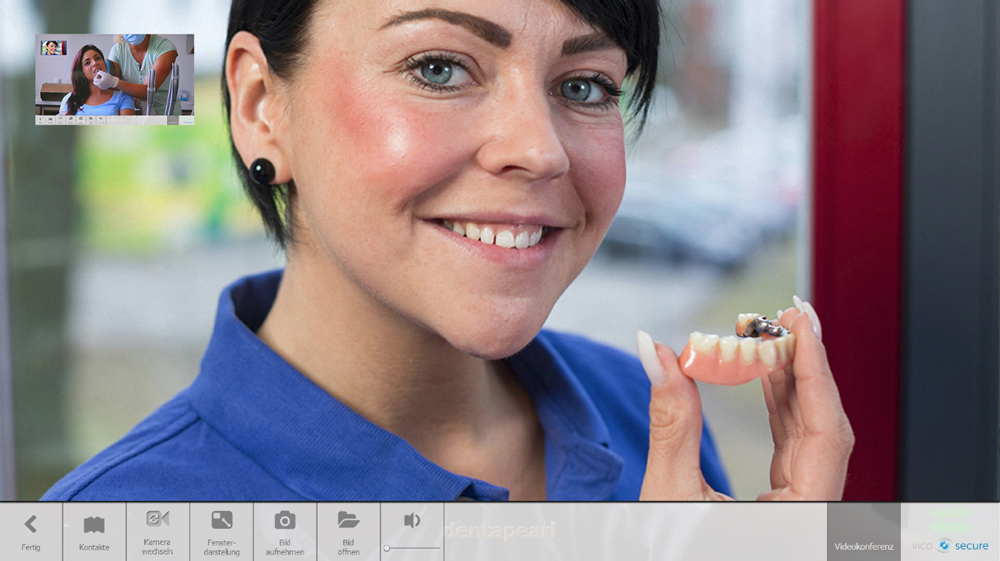
...oder beide Fenster gleich groß nebeneinander.
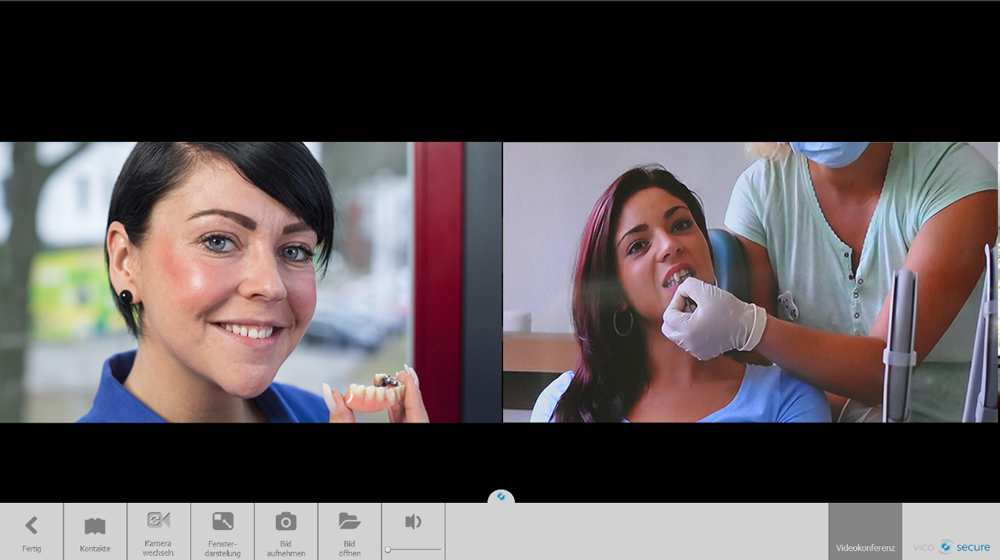
Genauso einfach können Sie zwischen den angeschlossenen Kameras wechseln. Sie möchten eine Intraoralaufnahme, eine Abformung oder ein Modell zeigen, um mit ihrem Partner die Fertigung des Zahnersatzes zu erörtern? Ein Klick auf „Kamera wechseln“ genügt.
Klicken Sie irgendwo in das Bild - und schon erhalten Sie einen Bildschirmscan, den Sie markieren und beschriften, mit einem weiteren Touch direkt an Ihren Partner versenden können. Die Bilder werden auf beiden Rechner archiviert und halten Besprechungsergebnisse fest.
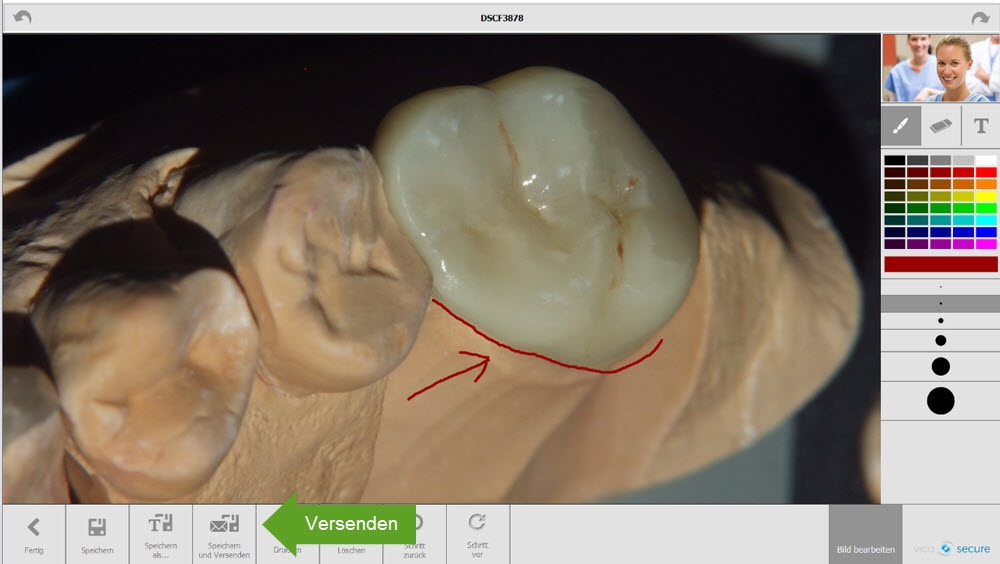
Sie können nicht nur Bildschirmscans, sondern beliebige andere Bilder versenden. Mit Touch auf „Bild öffnen“ kommen Sie ins Bildarchiv mit allen Bildern, die Sie selbst aufgenommen oder erhalten haben. Übrigens: Die Bilder können Sie jederzeit vor oder nach Ihrer Videokonferenz versenden oder erhalten: So können Sie eine Besprechung optimal vor- und nachbereiten.
Das Archiv können Sie beliebig gliedern, z. B. nach Ihren Patienten.
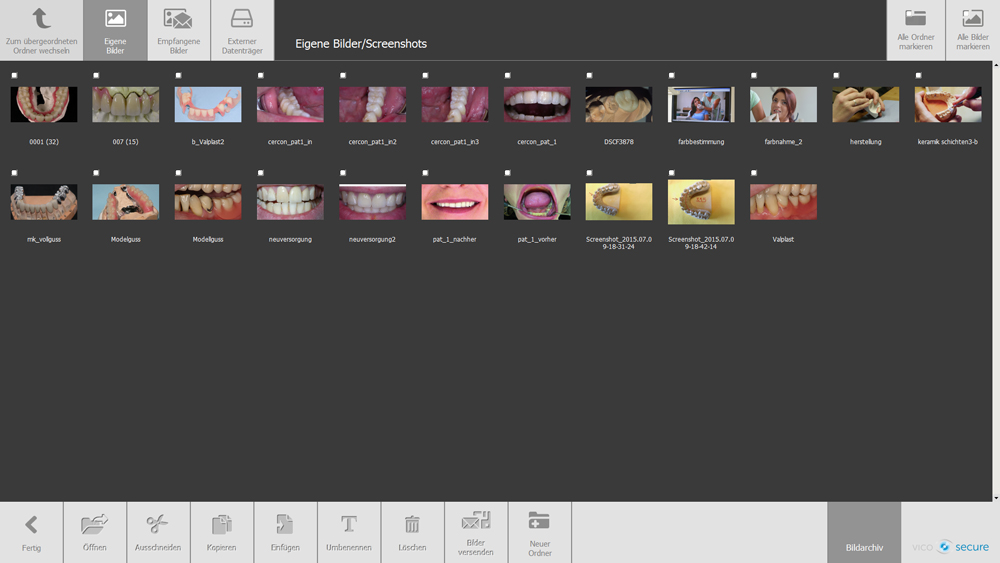
Der Partner will gerade nicht gestört werden? Schreiben Sie ihm eine kurze Nachricht. Standardtexte sind schon hinterlegt und können nach Ihren Anforderungen beliebig abgeändert werden.